Aplikacja BlackBerry Messenger lub BBM to internetowa aplikacja do obsługi wiadomości błyskawicznych i wideotelefonicznych, która pozwala łączyć się z kontaktami, zarówno przyjaciółmi, rodziną, jak i współpracownikami.
Ta aplikacja działa w podobny sposób jak WhatsApp lub WeChat i jest dostępna do pobrania dla użytkowników na telefonach z systemem Windows, iPhone, Android i BlackBerry.
Niektóre z zadań, które możesz wykonać dzięki aplikacji BBM, obejmują:
- Natychmiastowe rozmowy z kontaktami pojedynczo, wieloma osobami lub grupami. Aplikacja umożliwia również transmisję wiadomości za jednym razem
- Udostępnianie zdjęć lub zdjęć
- Szybko udostępniaj notatki głosowe
- Udostępnianie kontaktów i lokalizacji / map
- Zaktualizuj swój status, aby ludzie wiedzieli, jak się czujesz lub co robisz
Jego funkcje są podobne do innych popularnych aplikacji do obsługi wiadomości błyskawicznych, dzięki czemu można sprawdzić, kiedy kontakty wpisują odpowiedzi, mają dostęp do różnych emotikonów dla każdego nastroju i emocji, dzięki czemu można wyrazić siebie, ustawić czasowe wiadomości, wycofać wiadomości, wybrać jak udostępniać informacje, a nawet kontrolować ustawienia prywatności.
Aplikacja posiada również funkcję BBM Channels, która umożliwia tworzenie własnego kanału, na którym możesz wysyłać wiadomości, udostępniać zdjęcia, inicjować rozmowy i komunikować się bezpośrednio z markami i subskrybentami.
W tym artykule opisano, w jaki sposób można pobrać i zainstalować BBM na urządzeniach z systemem Windows, takich jak telefon z systemem Windows lub komputer z systemem Windows.
Jak zainstalować aplikację BBM na Windows Phone
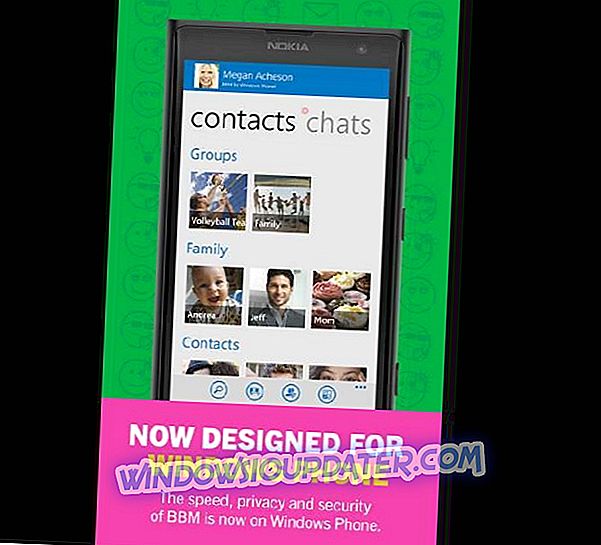
Aby zainstalować BBM na swoim Windows Phone, możesz pobrać go bezpośrednio ze sklepu internetowego BlackBerry.
Alternatywnie możesz pobrać BBM za darmo ze Sklepu Windows.
Jak zainstalować BBM na komputerze z systemem Windows
Istnieją trzy sposoby instalacji aplikacji BBM na komputerze z systemem Windows:
- Zainstaluj BBM bezpośrednio na PC
- Zainstaluj BBM za pomocą Bluestacks
- Zainstaluj BBM przy użyciu Genymotion
Zainstaluj aplikację BBM bezpośrednio na komputerze z systemem Windows
Jeśli używasz systemu Windows 8, będziesz potrzebować pakietu Android SDK i BBM apk, aby zainstalować BBM bezpośrednio na komputerze z systemem Windows, a następnie wykonaj poniższe kroki, aby ustawić BBM na komputerze.
- Przejdź do wyodrębnionego folderu pakietu Android SDK
- Otwórz plik SDK Manager.exe
- Wybierz Narzędzia> Zarządzaj AVD
- Utwórz urządzenie wirtualne z Androidem (pamięć RAM 512 MB lub większa)

- Uruchom utworzone urządzenie wirtualne z Androidem
- Skopiuj pobrany plik BBM.apk, aby odczytał plik sdk / platform-tools / BBM.apk
- Przejdź do folderu sdk / platform-tools za pomocą Eksploratora plików
- Wybierz polecenie Plik> Otwórz wiersz polecenia w folderze platform-tools
Jeśli używasz systemu Windows 7, wykonaj następujące kroki, aby zainstalować BBM na komputerze z systemem Windows:
- Naciśnij i przytrzymaj klawisz Shift, a następnie kliknij prawym przyciskiem myszy folder platform-tools
- Kliknij Otwórz okno poleceń tutaj
- Wpisz polecenie adb zainstaluj BBM.apk
- Po kilku minutach BBM zostanie zainstalowany na twoim wirtualnym urządzeniu
- Otwórz aplikację BBM z poziomu aplikacji i skorzystaj z aplikacji
Zainstaluj aplikację BBM za pomocą Bluestacks
Bluestacks to emulator Androida i jest zalecaną opcją, jeśli chcesz pobrać i zainstalować BBM na swoim komputerze z Windows.
Aby to zrobić, musisz pobrać zaktualizowaną wersję Bluestacks i BBM apk, a następnie wykonać następujące kroki, aby zainstalować:
- Pobierz i zainstaluj Bluestacks
- Otwórz apk BBM
- Zainstaluj apk BBM w Bluestacks
- Otwórz BBM z aplikacji uruchamiającej Bluestacks i zacznij używać go na swoim komputerze

Zainstaluj aplikację BBM za pomocą Genymotion
Genymotion to jeden z najlepszych darmowych emulatorów systemu Android, który jest potężny, łatwy w użyciu i może emulować większość telefonów z systemem Android.
Nie tylko automatycznie wykrywa klawiaturę i mysz komputera, ale także umożliwia włączenie geolokalizacji i dostosowanie okna emulatora podczas uruchamiania aplikacji na Androida.
Aby zainstalować BBM przy użyciu Genymotion, musisz pobrać emulator systemu Genymotion Android dla systemu Windows, a następnie wykonaj następujące kroki:
- Po pobraniu Genymotion Emulator otwórz i zaloguj się do chmury Genymotion
- Wybierz Galaxy S4 HTC One Xperia Z - 4.2.2 wirtualne urządzenie z listy (BBM działa tylko z tym)
- Pobierz urządzenie wirtualne
- Kliknij Odtwórz, aby uruchomić urządzenie wirtualne
- Kliknij sklep Google Play, aby pobrać BBM
- Po zakończeniu pobierania kliknij aplikację BBM
- Zaloguj się na swoje konto BBM i użyj go na swoim komputerze
Zalety aplikacji BBM
- Może być zainstalowany na maksymalnie dziesięciu urządzeniach z systemem Windows 10
- Może być używany w taki sam sposób, jak inne aplikacje do obsługi wiadomości błyskawicznych
- Może być używany na komputerze i urządzeniach mobilnych
- Zajmuje mało miejsca (rozmiar 15, 88 MB)
Idź, wykonaj kroki wymienione powyżej, aby zainstalować BBM w systemie Windows.



